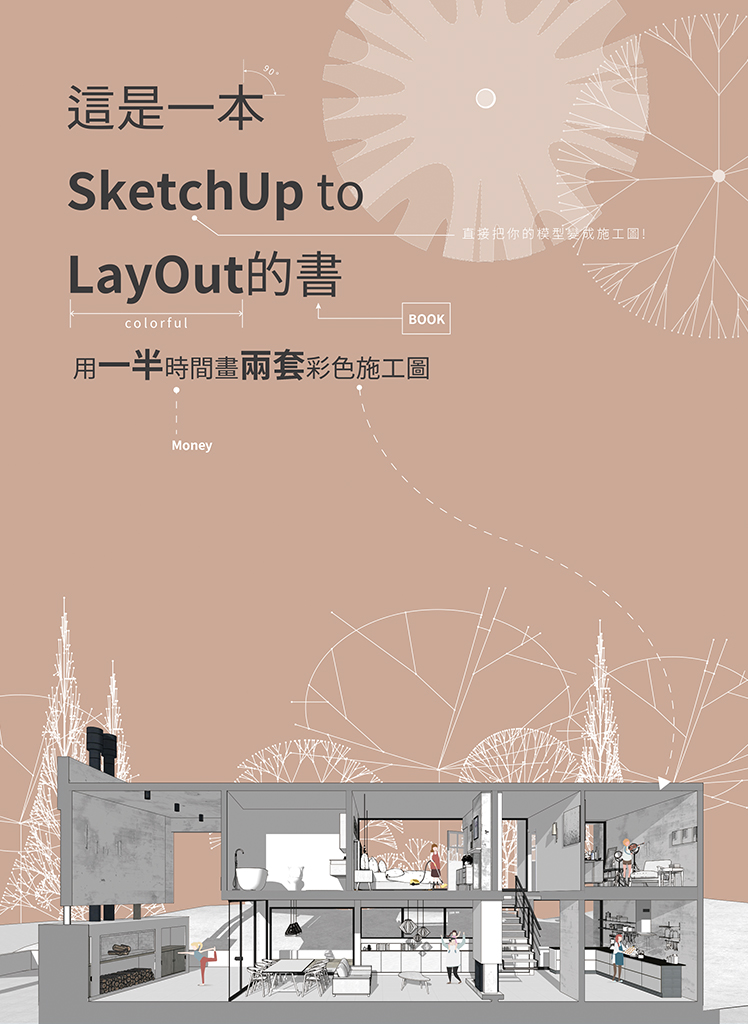SketchUp/LayOut教學
2021-09-24
操作LayOut很容易卡住嗎?提供你六個改善的方法!
|SketchUp LayOut你也碰過電腦變得很慢很頓的問題嗎?
許多上課學員會問我,他在使用LayOut的時候覺得電腦很慢很容易當機,有的時候我也會碰到這個狀況,
首先必須先認知一件事,LayOut與插入的SketchUp檔案或是其他檔案(例如圖片檔、Excel表格檔...等)一直是保持『 超連結 』的狀態!
如果你有使用 illustrator 的經驗,或是用過AutoCAD裡的外部參考功能,就會明白超連結是指兩個檔案之間存在連動關係,主檔案修改或是移動存放的位置,
會影響另一個檔案的內容,也有可能遺失;超連結也加重了電腦運算的負擔,這一點是LayOut變慢的一個很大的原因。
因此當你連動的SketchUp檔案越大時,就可能讓LayOut的速度變慢;不過除此之外還有很多可能的原因,
以下就我個人碰過的經驗與大家分享,通常變慢分成兩種狀況,一個是CPU運算太過吃力使整台電腦運算速度變慢(狀況一),另一個則是顯示卡(GPU)顯示畫面運算不夠力導致畫面變得很卡頓(狀況二~六),
如果你在操作時也遇到電腦變得很頓,參考以下幾個可能狀況並嘗試排解:
|狀況一:太多高精緻模型導致檔案太大
如果你習慣在模型中放很多漂亮又精緻的家具、裝飾品等模型,一定會讓檔案變得越來越大,但這些模型不一定需要在LayOut的施工圖上顯示,或是在LayOut中可以使用一些平面圖塊來取代;所以可以將這些精緻模型刪除,且別忘了刪除模型後,一定要到元件面板與材料面板,清除未使用項目,才是完整清除模型縮小檔案的方式。
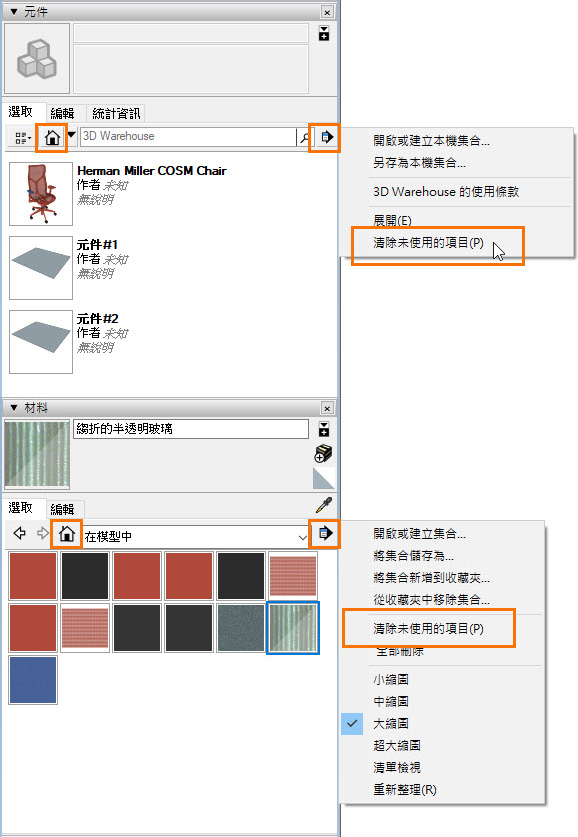
---------------------------------------------------------------------------
|狀況二:模型面數太高
接下來的幾個狀況都跟顯示卡有關係,當你的SketchUp檔案中放了許多『 高面數 』模型,例如上述的精緻家具,或是最常見的" 3D植栽 ",這類模型通常面數多,當插入LayOut中,常會讓畫面顯示速度變得很慢,所以與狀況一相同,刪除高面數模型並清空元件材料吧!

---------------------------------------------------------------------------
|狀況三:模型貼圖材料檔案太大
除了上述的高精緻模型,可能因為建模的細緻度使檔案變大外,貼在模型上的貼圖材料如果太大(太高清),也會使整體模型檔案變大,另外也讓顯示卡運算變得吃力,如果有發現貼圖檔案太大,最簡單的方式是匯出此貼圖的圖片後,使用圖片編輯程式,或使用每台Windows電腦中都有的「 小畫家 」來壓縮圖片大小,再貼回模型上。

---------------------------------------------------------------------------
|狀況四:模型線條太粗
這點是很多人建模時會忽略的狀況,建模時通常會開啟模型線條,但有時候想要線條顯示更粗更明顯,也會開啟並加大線條樣式面板中的" 輪廓線 ",或是有些人習慣選擇的建模範本,原本就設定開啟輪廓線,當模型一多,或是置入比較複雜的模型時,就會發現畫面變得很卡,這個部分是在SketchUp建模時就能感受到的,可以將輪廓線取消勾選,或是關閉線條,將輪廓線設定為最小 ( 最小是 1 )。
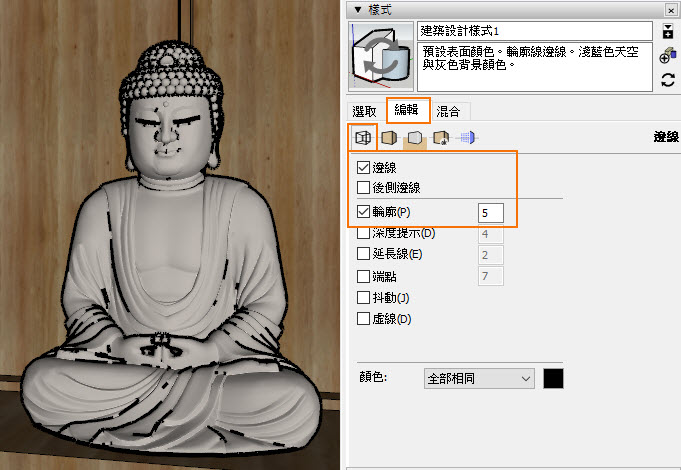
---------------------------------------------------------------------------
|狀況五:插入LayOut的圖片檔案太大
這個狀況應該比較少發生,有一次我使用LayOut做競圖海報時,匯入一張我使用Lumion計算的渲染圖要作為圖面背景,這張圖片尺寸大解析度又高,所以檔案大,匯入LayOut後使顯示卡太過吃力導致電腦變得很頓,我將此張渲染圖單獨分類在一個LayOut圖層,並在插入其他SketchUp模型作圖時,關閉此背景圖的圖層可見(關閉眼睛),等到整個圖面都安排好要出圖時,才將背景圖層開啟。
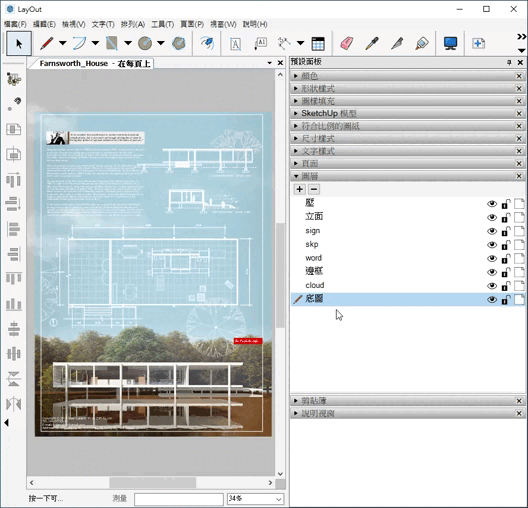
---------------------------------------------------------------------------
|狀況六:顯示卡(GPU)運算不夠力,如何改善設定?
這個動作是許多電競遊戲玩家或是做擬真渲染前都會設定的,強制獨立顯示卡支援軟體,有些電腦可能會有兩張顯示卡,比較常見在筆電,有時候LayOut畫面很頓也有可能是因為使用內建顯卡而非運算能力較好的獨立顯卡,我們可以做以下設定:
(1) 在桌布上按右鍵,選擇NVIDIA控制面板。
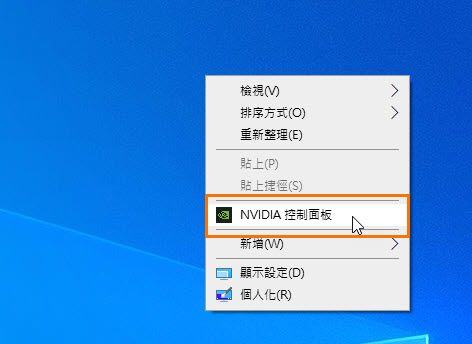
(2) 點選管理3D設定後,按下新增。
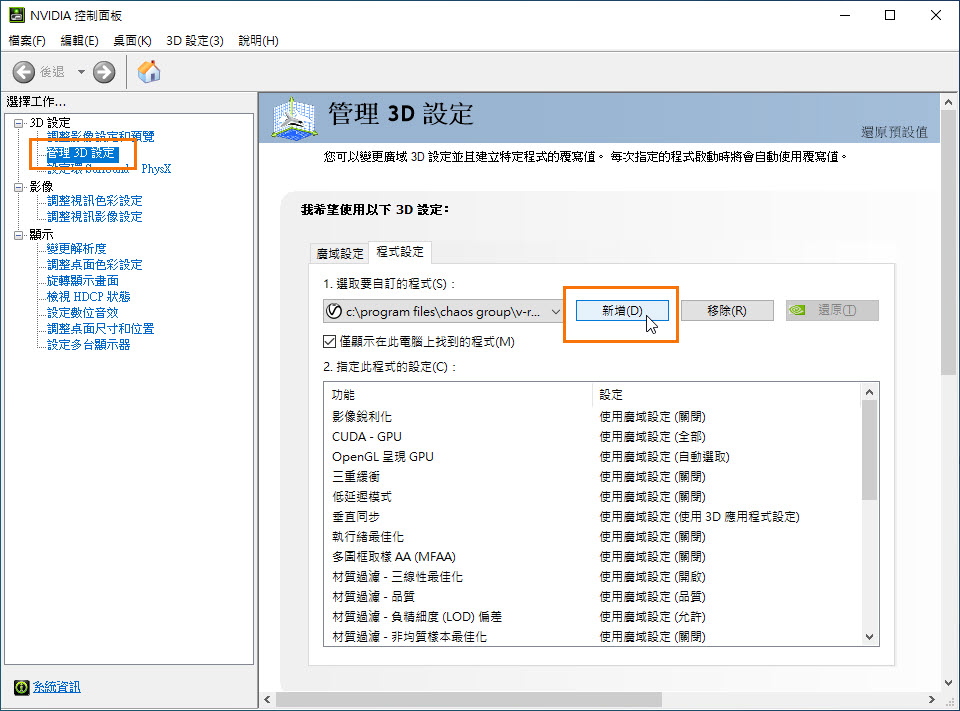
(3) 選擇SketchUp後先完成接下來的設定,再回頭選擇LayOut做同樣的設定 (選定後按下"新增選定的程式")。
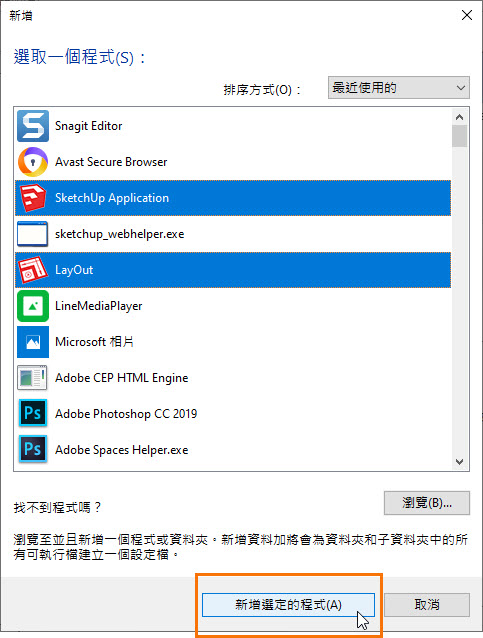
(4) 在列表中的CUDA-GPU欄位下拉選單,如果你的電腦中有兩張顯示卡,請選第二項「使用這些GPU」並選擇獨立顯卡,選定後按下確定並套用即可。
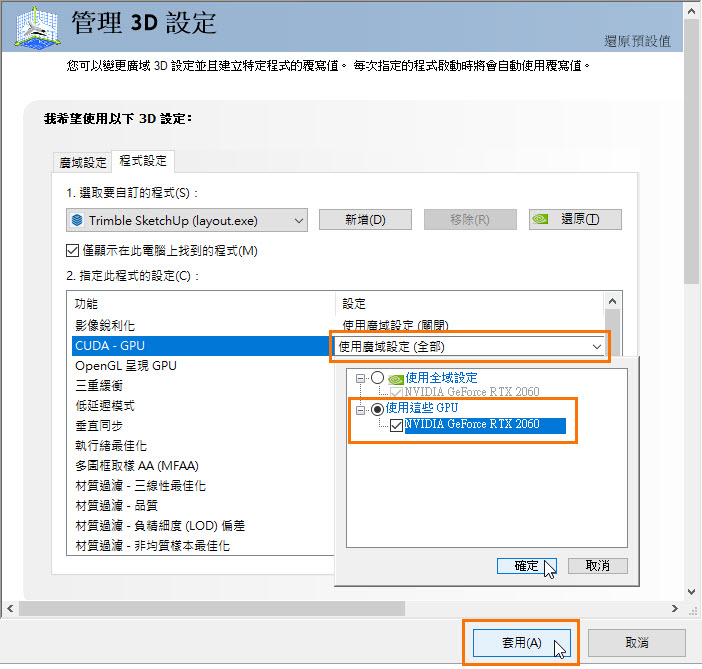
(5) 重新啟動SketchUp與LayOut程式,或重新開機。
延伸閱讀:SketchUp建模變快的訣竅! 快捷鍵怎麼設定?
#sketchup教學推薦#sketchup模型#sketchup 3d#sketchup layout#學閱多線上教學平台
|推薦課程

|推薦書籍
|作者

|點擊加入我們的LINE好友,獲得更多即時訊息與限定好康

|更多豐富的教學內容,歡迎點選下方按鈕連結我們的Youtube頻道!